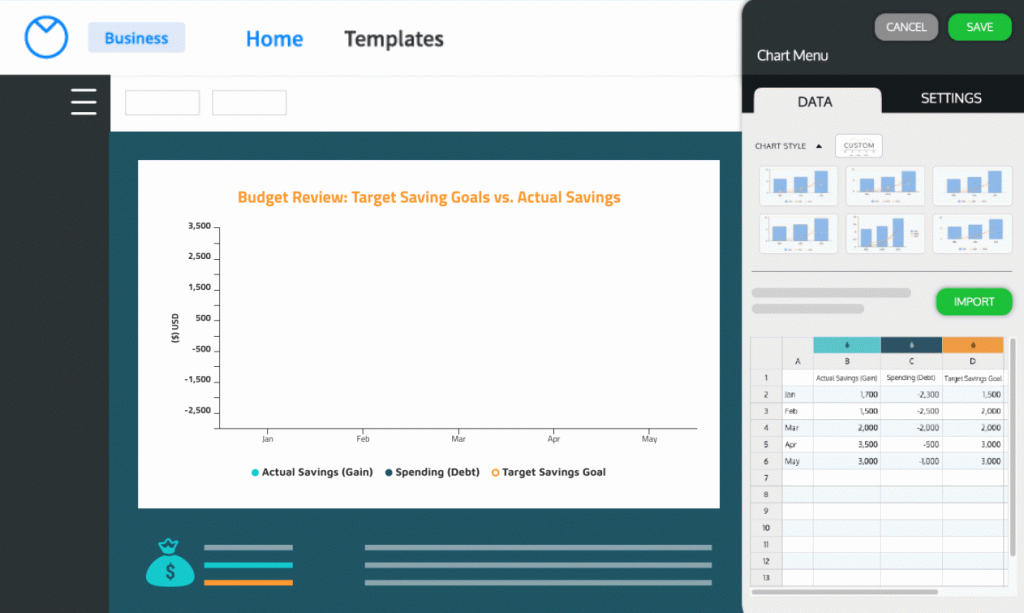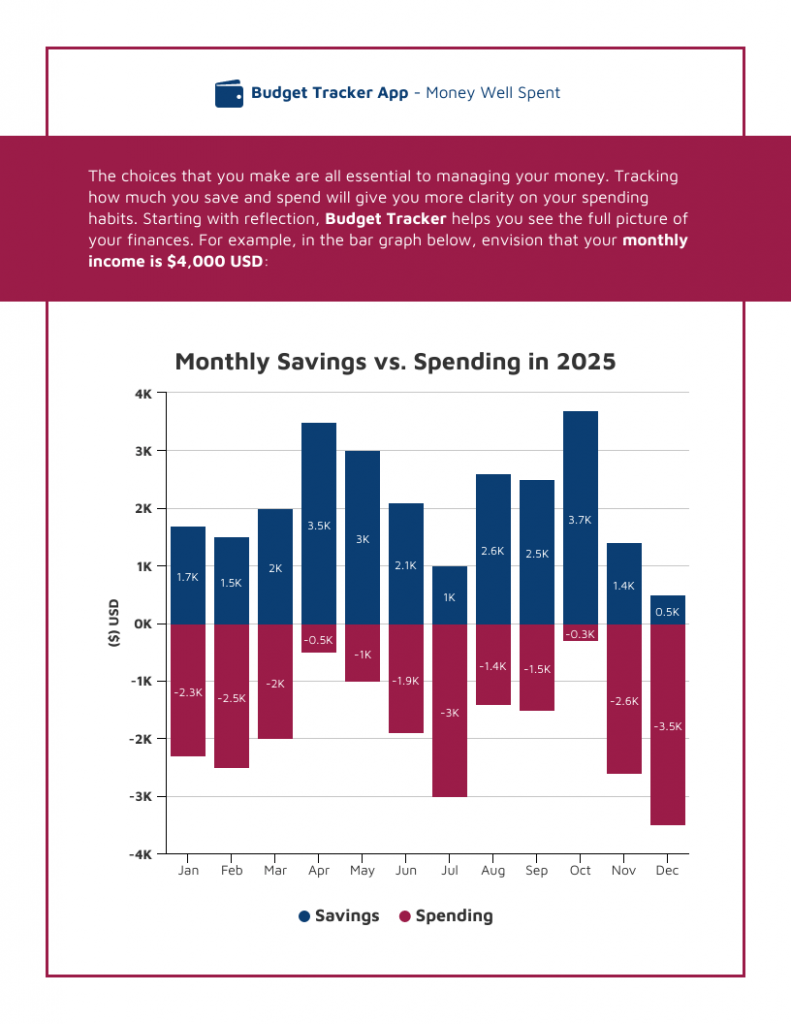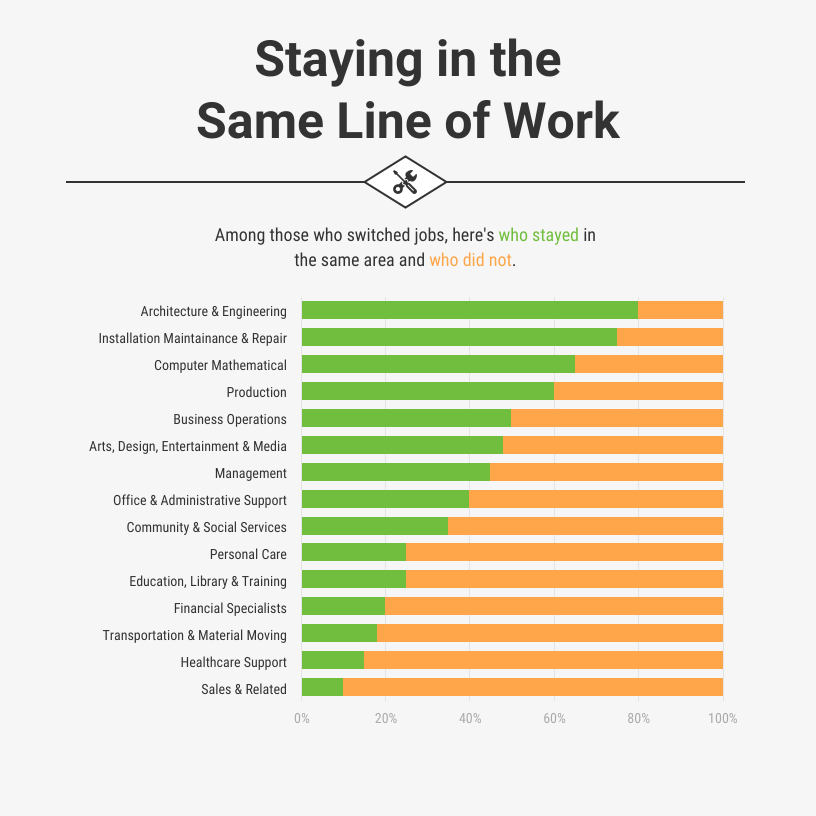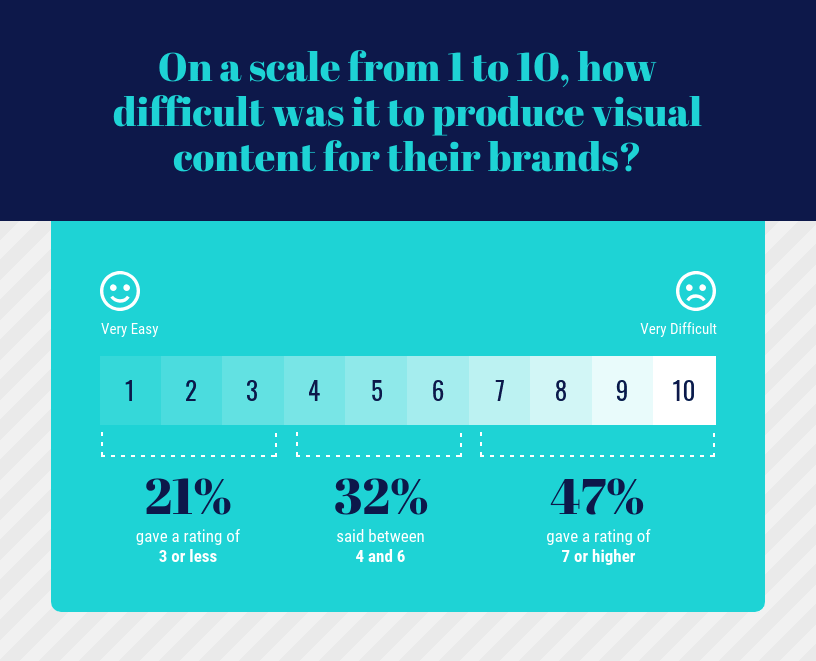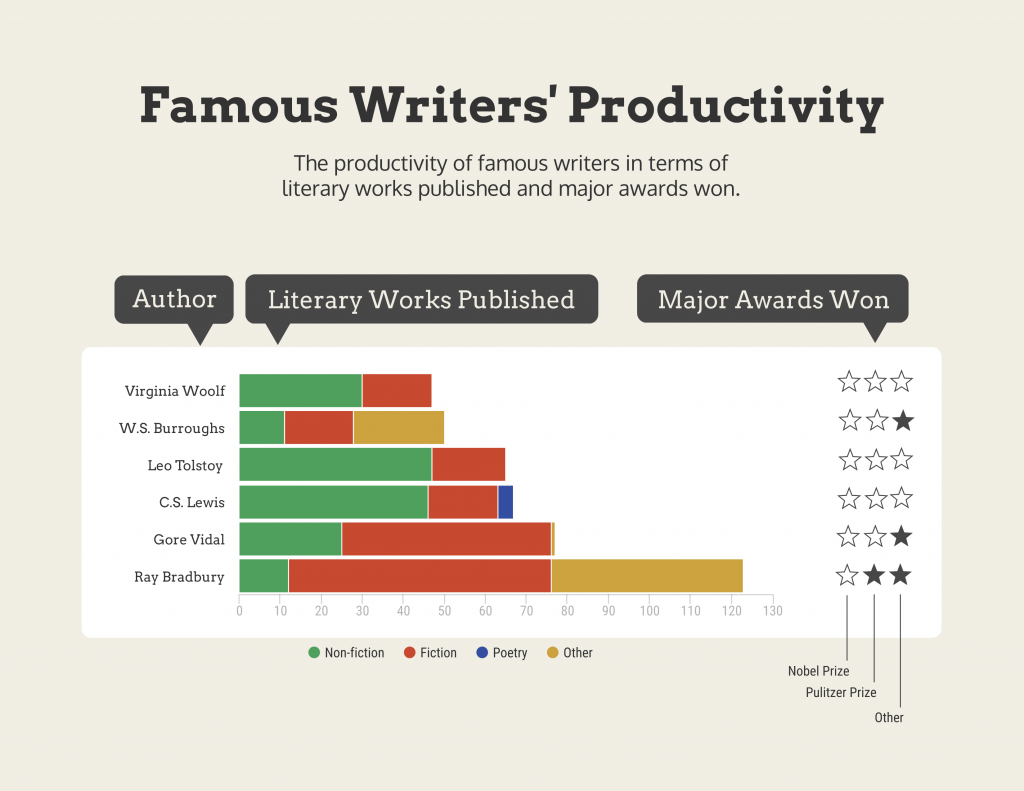In der Geschäftswelt wird eine Vielzahl von Berichten erstellt. Schaubilder und Diagramme zeigen Wachstum, Erfolge und Verbesserungsmöglichkeiten auf. Ein gestapeltes Balkendiagramm kann all das und noch mehr.
Während ein Torten- oder Liniendiagramm ein hervorragendes Instrument zur Verfolgung von Geschäftsausgaben und Einsparungen ist, eignen sich gestapelte Balkendiagramme besser zum Vergleichen und Analysieren von Daten.
In diesem Beitrag zeigen wir Ihnen, wie Sie ein gestapeltes Balkendiagramm erstellen und warum Sie es für Ihre Datenvisualisierung verwenden sollten.
Mit dem Venngage Chart Maker können Sie in wenigen Minuten ein gestapeltes Säulendiagramm erstellen, ohne dass Sie über Designkenntnisse verfügen müssen.
Zum Vorwärtsspringen anklicken:
- Was ist ein gestapeltes Balkendiagramm?
- Wie liest man ein gestapeltes Balkendiagramm?
- Wann verwenden Sie ein gestapeltes Säulendiagramm?
- Wann sollten Sie keine gestapelten Balkendiagramme verwenden?
- 4 Schritte zur Erstellung eines gestapelten Diagramms
- FAQs über gestapelte Balkendiagramme
Was ist ein gestapeltes Balkendiagramm?
Ein gestapeltes Balkendiagramm ist eine Art Balkendiagramm, das den proportionalen Beitrag der einzelnen Datenpunkte im Vergleich zu einer Gesamtsumme darstellt.
Die Höhe oder Länge der einzelnen Balken gibt an, wie viel jede Gruppe zum Gesamtbetrag beiträgt.
Sie können z. B. ein gestapeltes Säulendiagramm auswählen, wie das einfache Beispiel unten, um den prozentualen Anteil der Verkäufe eines Unternehmens in den einzelnen Regionen darzustellen.
Sie können auch ein gestapeltes Flächendiagramm erstellen, in dem die Datenpunkte jedes Zweigs mit der Gesamtheit der Daten anderer Zweige verglichen werden.
Kurz gesagt, ein gestapeltes Säulendiagramm ist wie ein Standard-Balkendiagramm, mit dem Unterschied, dass es Teil-Ganzes-Vergleiche darstellen kann.
Sie wissen nicht, wie man ein Diagramm erstellt? Mit Venngage müssen Sie nur eine Vorlage auswählen und können dann Ihre Diagrammdaten aus einer Excel-CSV-Datei oder einem Google-Sheet importieren.
Wie liest man ein gestapeltes Balkendiagramm?
Ein gestapeltes Balkendiagramm wird verwendet, um die Summe oder den Durchschnitt jeder Kategorie anzuzeigen. Je höher ein Balken ist, desto größer ist das Volumen dieser numerischen Werte.
Die Balken in dem gestapelten Balkendiagramm unten zeigen, wie jede Kategorie im Vergleich zum Durchschnitt abschneidet. Der untere Balken zeigt die Gesamtsumme für alle Kategorien. Beachten Sie die Datenbeschriftungen in den zweiachsigen Diagrammen.
Mit einem einfachen Balkendiagramm wie diesem können Sie das Verhältnis zwischen Ihren Ersparnissen und Ausgaben darstellen und gleichzeitig Trends verfolgen, was für die Visualisierung von Daten in Berichten nützlich ist.
Wann verwenden Sie ein gestapeltes Säulendiagramm?
Ein gestapeltes Säulendiagramm ist ein nützliches Instrument zur Ermittlung eines Trends über einen bestimmten Zeitraum. Hier finden Sie weitere Verwendungsmöglichkeiten für gestapelte Säulendiagramme:
- Marketing (Ausgaben vs. Ergebnisse)
- Wirtschaft (Angebot und Nachfrage)
- Fahrzeugleistung (Kilometerstand vs. Leistung)
- Unternehmens Budgets (Ausgaben vs. Sparen)
Wenn Sie kleine Aspekte und die vollständigen Daten einer allgemeinen Kategorie vergleichen möchten, kann ein gestapeltes Balkendiagramm Ihre Daten genau darstellen, wie in diesem Diagramm zum Net Promoter Score.
Wann sollten Sie keine gestapelten Balkendiagramme verwenden?
Es gibt ein paar Situationen, in denen Sie kein kombiniertes Diagramm benötigen. Einfache Balken- oder Säulendiagramme, ein Torten- oder Liniendiagramm oder andere Diagrammtypen wären eine bessere Wahl. Hier sind diese Fälle.
Einfache Budgetierung
Kuchendiagramme und Donut-Diagramme eignen sich besser für die Erstellung einfacher Budget Diagramme, wie z.B. diese Kuchendiagramm-Infografik.
Das liegt daran, dass Kreisdiagramme besser geeignet sind, um relative oder prozentuale Vergleiche darzustellen. Sie zeigen keine absoluten Werte, die ein gestapeltes Säulendiagramm darstellen kann.
Analyse der Börsentrends
Liniendiagramme und Balkendiagramme sind für die Analyse und Visualisierung von Trends besser geeignet als ein gestapeltes Balkendiagramm.
Suche nach Trends in einer Datenreihe
Streudiagramme machen Trenddaten viel einfacher zu verstehen als gestapelte Diagramme.
Verwandt: 11 Arten von Diagrammen und wie Unternehmen sie verwenden
4 Schritte zur Erstellung eines gestapelten Diagramms
Im Folgenden finden Sie die grundlegenden Schritte zur Erstellung Ihrer eigenen gestapelten Säulendiagramme.
Bestimmen Sie die zu vergleichenden Segmente
Die Daten für ein gestapeltes Balkendiagramm werden durch die Art der Daten bestimmt, die sich auf den Achsen befinden.
Auf der x-Achse befinden sich normalerweise die geordneten Werte, während die y-Achse die Liste der Elemente enthält. Die Liste der Elemente kann eine numerische Variable (z. B. 1, 2, 3) oder eine qualitative Variable (z. B. A, B, C) sein, wie in diesem Beispiel.
Die Daten für ein gestapeltes Säulendiagramm können durch die Art der Daten auf den Achsen bestimmt werden. Manchmal sind diese Daten so einfach zu vergleichen, dass sie nur eine Achse haben können, wie in diesem Beispiel:
Dies ist ein Beispiel für ein gestapeltes Balkendiagramm, das nur auf einer Achse liegt und bei dem alle Elemente auf der gleichen Höhe sind. Sie können es aber auch für ein Säulendiagramm mit längeren oder kürzeren Säulen anpassen.
Wählen Sie eine Vorlage für ein Balkendiagramm
Sobald Sie die geordneten Werte und den Datentyp festgelegt haben, die Sie auf den Achsen Ihres gestapelten Balkendiagramms verwenden werden, können Sie mit der Erstellung des ersten Balkendiagramms beginnen.
Anstatt von Grund auf neu zu entwerfen, wählen Sie eine Vorlage, wie die untenstehende.
- Wählen Sie die Achse in diesem Diagramm
- Ein Pop-up-Menü ermöglicht es Ihnen, die Farben und das Bildmaterial nach Ihren Wünschen anzupassen
- Geben Sie Ihre Daten manuell ein oder importieren Sie sie aus einer CSV-Datei oder einem Google-Sheet in Ihr gestapeltes Säulendiagramm.
Und schon sind Sie fertig!
So einfach ist es, eine Vorlage für ein gestapeltes Säulendiagramm aus der Bibliothek von Venngage anzupassen.
Klarheit der Daten bestimmen
Achten Sie darauf, dass Ihr Diagramm über genügend Leerraum verfügt, damit die Leser die Daten vollständig erfassen können.
Ein gestapeltes Balkendiagramm kann kontrastierende Farben verwenden, um Variationen in den Daten innerhalb der Gesamtmenge zu zeigen, wie im folgenden Beispiel.
Oder verwenden Sie unterschiedliche Längen, um die relative Größe der Segmente zueinander darzustellen. Dadurch wird das Diagramm für den Leser verständlicher.
Holen Sie sich eine externe Perspektive
Lassen Sie schließlich Ihr gestapeltes Balkendiagramm von jemandem überprüfen. Hier sehen Sie zum Beispiel einen Vergleich von Schriftstellern in Form eines gestapelten Balkendiagramms. Um dieses Diagramm richtig zu erstellen, haben mehrere Personen es analysiert und bearbeitet.
Bei der Erstellung von gestapelten Säulendiagrammen kann man leicht einen Tunnelblick bekommen. Daher ist ein neues Paar Augen, das noch nicht daran gearbeitet hat, eine hervorragende Möglichkeit, neue Ideen zu sehen und Fehler zu finden.
Scheuen Sie sich nicht, Ihren Entwurf immer wieder zu überarbeiten und zu verbessern, bis Sie das beste gestapelte Säulendiagramm für Ihre Bedürfnisse gefunden haben.
Verwandt: Wie Sie die besten Diagramme für Ihre Infografik auswählen
FAQs über gestapelte Balkendiagramme
Was ist der Unterschied zwischen einem gestapelten Säulendiagramm und einem Balkendiagramm?
Ein Balkendiagramm ist ein Diagramm, bei dem die Spalten unterschiedlich hoch sind. Die Fläche der einzelnen Spalten ist proportional zur Größe der Daten.
Ein gestapeltes Säulendiagramm hingegen hat in der Regel Spalten gleicher Höhe. Jede Spalte enthält Segmente mit unterschiedlicher Höhe, je nach der numerischen Variable der Daten.
Vereinfacht ausgedrückt zeigt ein Balkendiagramm die Daten als eine Reihe von Balken an, deren Höhe proportional zu ihrem Wert ist, während ein gestapeltes Säulendiagramm eine Art von Balkendiagramm ist, bei dem die Spalten nach einem bestimmten Attribut unterteilt sind.
Können Sie in Excel ein gestapeltes Balkendiagramm erstellen?
Ja, Sie können ein gestapeltes Balkendiagramm in Excel erstellen, aber Sie benötigen dazu einige Fähigkeiten zur Datenvisualisierung.
Excel bietet zwar Optionen für den Vergleich und die Gegenüberstellung von Daten, aber es ist am besten, eine Vorlage für ein gestapeltes Balken- oder Säulendiagramm zu verwenden, die Ihnen die meiste Arbeit abnimmt.
Wir haben in diesem Beitrag zahlreiche Beispiele für die Vorlagen von Venngage vorgestellt.
Wählen Sie die Vorlage, die Ihren Daten am nächsten kommt, ändern Sie die Werte in den gestapelten Diagrammen oder fügen Sie sie hinzu, ändern Sie die Farben, fügen Sie einen Diagrammtitel hinzu und gestalten Sie die Vorlage nach Ihren Vorstellungen.
Erstellen Sie gestapelte Balkendiagramme und zeigen Sie die Unterschiede in Ihren Daten
Jetzt wissen Sie, warum Sie ein gestapeltes Säulen- oder Balkendiagramm für Ihre Berichte und Präsentationen erstellen sollten.
Und mit den Vorlagen von Venngage brauchen Sie keine Designkenntnisse, um eine einprägsame Datenvisualisierung zu entwerfen. Wählen Sie die gewünschte Vorlage und beginnen Sie in wenigen Minuten mit der Gestaltung.




























![How to Create a Stacked Bar Chart [+ Examples]](https://venngage-wordpress.s3.amazonaws.com/uploads/2022/01/How-to-Create-a-Stacked-Bar-Chart-Examples.png)